Subnautica to gra survivalowa/przygodowa z otwartym światem opracowana i wydana przez Unknown Worlds Entertainment. W grze gracz może swobodnie eksplorować ocean obcego świata i jest zachęcany do przetrwania w nim. W tym przewodniku pokażemy, jak grać w Subnautica w systemie Linux.

Spis treści:
Subnautica w systemie Linux
Subnautica działa na Linuksie, ale tylko z pomocą Protona i Steam Play, który jest zawarty w wersji Steam na Linuksa. Tak więc, zanim przejdziemy do instalacji Subnautiki w systemie Linux, musimy uruchomić Steam.
Zainstaluj Steam
Aby rozpocząć instalację Steam na komputerze z systemem Linux, musisz otworzyć okno terminala. Aby otworzyć okno terminala w systemie Linux, naciśnij przycisk Ctrl + Alt + T na klawiaturze lub wyszukaj „terminal” w menu aplikacji.
Po otwarciu okna terminala można rozpocząć instalację. Korzystając z poniższych instrukcji, zainstaluj Steam na swoim komputerze z systemem Linux.
Ubuntu
Steam najlepiej zainstalować na Ubuntu za pomocą polecenia apt install poniżej.
sudo apt install steam
Debiana
Jeśli korzystasz z systemu Debian Linux, najlepszym sposobem na jego uruchomienie jest pobranie pakietu Steam DEB na komputer, zamiast zajmowania się dołączonym repozytorium oprogramowania „Niewolne” Debiana.
Aby rozpocząć pobieranie Steam do swojego systemu Debian, użyj poniższego polecenia wget downloader. Pobierze najnowszą wersję Steam bezpośrednio ze strony Valve i umieści ją w twoim folderze domowym.
wget https://steamcdn-a.akamaihd.net/client/installer/steam.deb
Po pobraniu pakietu Steam DEB na swój komputer możesz rozpocząć instalację Steam na Debianie. Aby zainstalować Steam w swoim systemie, użyj poniższego polecenia dpkg poniżej.
sudo dpkg -i steam.deb
Teraz, gdy pakiet Steam jest zainstalowany w twoim systemie, będziesz musiał poprawić wszelkie błędy zależności, które pojawiły się podczas instalacji. Aby rozwiązać te problemy, użyj następującego polecenia apt-get install -f poniżej.
sudo apt-get install -f
Arch Linux
Steam jest dostępny dla użytkowników Arch Linux, ale tylko dla tych, którzy mają uruchomione repozytorium oprogramowania „multilib”. Aby to działało, otwórz plik Pacman.conf, zlokalizuj „multilib” i usuń wszystkie symbole #.
Po usunięciu wszystkich symboli zapisz zmiany i ponownie zsynchronizuj Pacmana za pomocą poniższego polecenia.
sudo pacman -Syy
Na koniec zainstaluj najnowszą wersję Steam na Arch Linux za pomocą poniższego polecenia.
sudo pacman -S steam
Fedora/OpenSUSE
Zarówno w Fedorze, jak i OpenSUSE Linux można zainstalować Steam za pośrednictwem dołączonych repozytoriów oprogramowania. Jednak wersja Flatpak Steam działa lepiej w tych systemach operacyjnych i zalecamy jej używanie.
Flatpak
Aby korzystać z wersji Flatpak Steam na komputerze z systemem Linux, musisz najpierw włączyć środowisko wykonawcze Flatpak. Aby włączyć środowisko wykonawcze, postępuj zgodnie z tym przewodnikiem na ten temat. Po włączeniu środowiska wykonawczego w systemie użyj dwóch poniższych poleceń, aby uruchomić Steam.
flatpak remote-add --if-not-exists flathub https://flathub.org/repo/flathub.flatpakrepo
flatpak install flathub com.valvesoftware.Steam
Graj w Subnautica w systemie Linux
Po zainstalowaniu Steam otwórz go i zaloguj się na swoje konto, używając swoich danych logowania. Następnie postępuj zgodnie z poniższym przewodnikiem krok po kroku, aby dowiedzieć się, jak skonfigurować Subnautica w systemie Linux!
Krok 1: Aby rozpocząć, znajdź menu „Steam” i kliknij je myszą. Następnie użyj menu, aby wybrać menu „Ustawienia”. W menu ustawień znajdź obszar „Steam Play” i zaznacz zarówno pole „Włącz Steam Play dla obsługiwanych tytułów”, jak i pole „Włącz Steam Play dla wszystkich innych tytułów”.
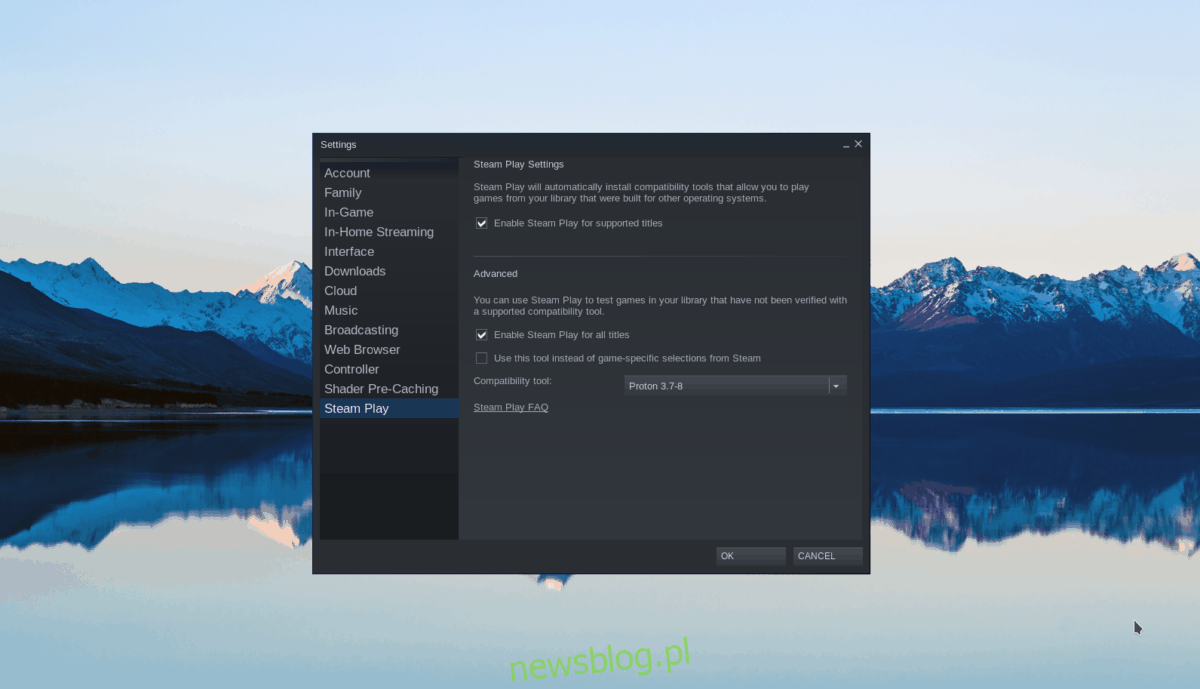
Kliknij przycisk „OK”, aby zastosować ustawienia do Steam.
Krok 2: Znajdź przycisk „Sklep” i kliknij go, aby uzyskać dostęp do sklepu Steam. W sklepie Steam znajdź pole wyszukiwania i kliknij je myszą. Następnie wpisz „Subnautica” i naciśnij klawisz Enter, aby wyświetlić wyniki wyszukiwania.
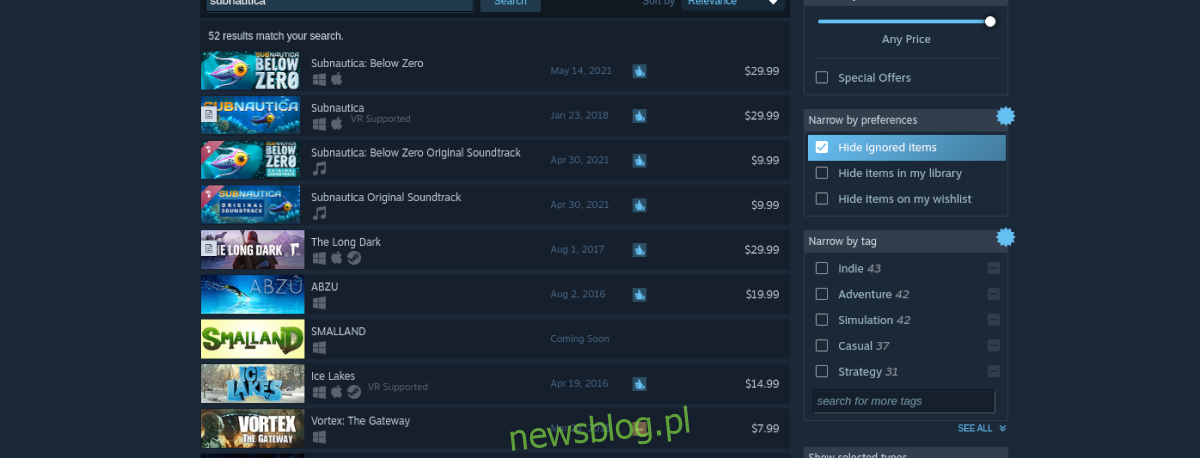
Przejrzyj wyniki wyszukiwania „Subnautica” i kliknij go myszą, aby przejść do strony sklepu Subnautica.
Krok 3: Znajdź zielony przycisk „Dodaj do koszyka” na stronie sklepu Subnautica, aby dodać grę do koszyka w sklepie Steam. Gdy znajdzie się w koszyku Steam, kliknij ikonę koszyka u góry strony i kup Subnauticę, aby dodać ją do swojego konta.
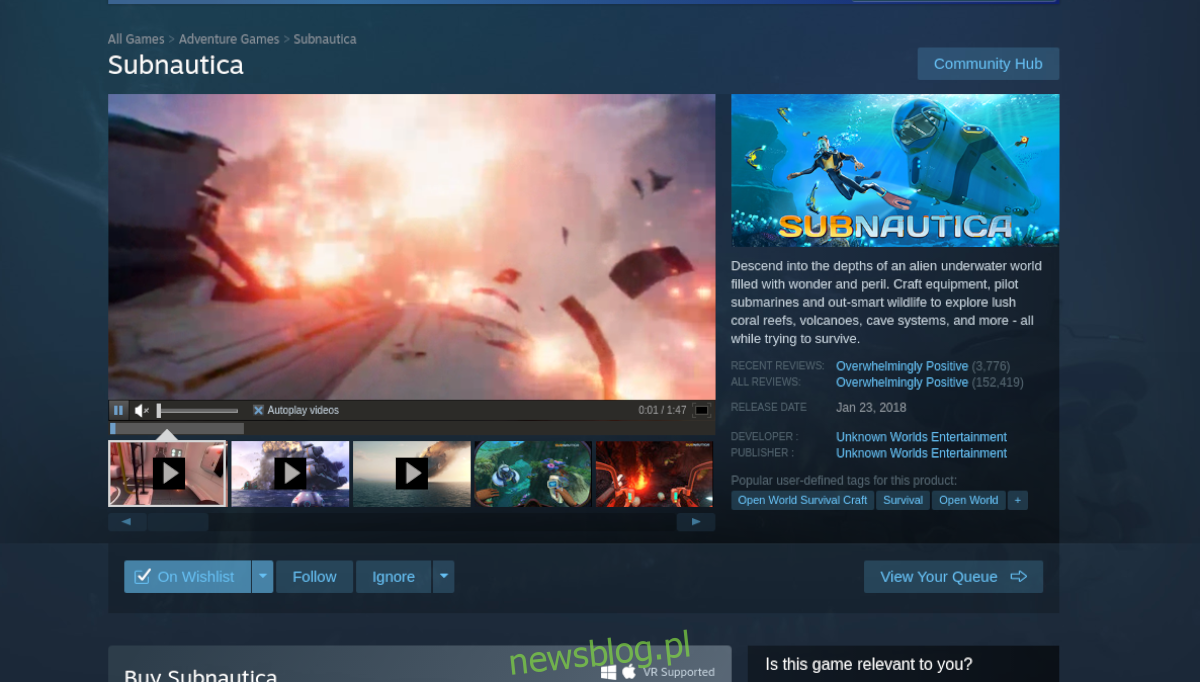
Krok 4: Po zakupie Subnautica znajdź przycisk „Biblioteka” i kliknij go myszą, aby przejść do swojej biblioteki Steam. Stamtąd znajdź Subnautica i kliknij niebieski przycisk „ZAINSTALUJ”, aby skonfigurować grę w systemie Linux.

Po zakończeniu instalacji gry w systemie Linux niebieski przycisk „ZAINSTALUJ” zmieni się w zielony przycisk „PLAY”. Wybierz przycisk „GRAJ”, aby rozpocząć grę. Ciesz się i szczęśliwej gry!

